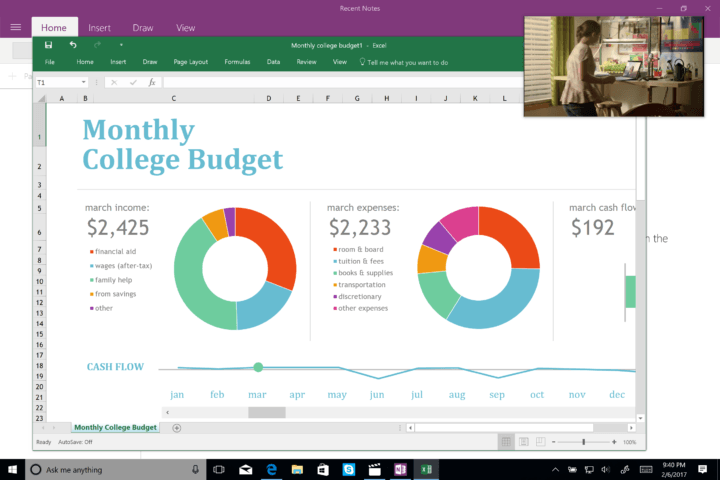Este software mantendrá sus controladores en funcionamiento, lo que lo mantendrá a salvo de errores comunes de computadora y fallas de hardware. Verifique todos sus controladores ahora en 3 sencillos pasos:
- Descarga DriverFix (archivo de descarga verificado).
- Hacer clic Iniciar escaneo para encontrar todos los controladores problemáticos.
- Hacer clic Actualizar los controladores para conseguir nuevas versiones y evitar averías en el sistema.
- DriverFix ha sido descargado por 0 lectores este mes.
El último juego de Far Cry lanzado por Ubisoft es uno de los mejores juegos jugados en 2014, pero hay algunos errores que deben solucionarse con este juego. y su compatibilidad con el sistema operativo Windows 10, 8.1, 8, afortunadamente para nosotros podremos jugar este juego en muy poco tiempo. siguiendo las pautas publicadas en un par de filas a continuación para solucionar los problemas frecuentes que aparecen en Far Cry 3 para Windows 10, 8.1, 8.
Hay algunos fallos en la parte de compatibilidad de Far Cry en Windows 8 debido al hecho de que Direct X no responde correctamente, Steam no responde correctamente, Windows 10, 8.1, 8 encontrará incompatibilidades con Far Cry o tal vez los controladores que está utilizando en su sistema estén desactualizados y necesiten actualizarse.
Cómo arreglar Far Cry crashing (correcciones de Windows)
Si Far Cry deja de responder o se bloquea al azar:
- Debe asegurarse de que Windows 8.1 o 8 tiene todos los requisitos específicos del sistema necesarios para jugar Far Cry.
- Si el controlador de gráficos que tiene en su Windows 8, 8.1 necesita una actualización. Le recomendamos que utilice una herramienta de actualización de controladores que hará todo el trabajo duro por usted automáticamente. Con una herramienta dedicada, evitará averías graves.
- Obtener Driverfix
- Al abrir Far Cry, su antivirus puede evitar que se ejecute, para verificar si este es el caso, deberá apagar el antivirus e intentar abrirlo nuevamente.
Cuando Windows 8 intenta cambiar el tema visual y falla:
- Ve a la carpeta de instalación de Far Cry.
- Haga clic (clic derecho) en Far Cry .exe.
- Haga clic (clic izquierdo) en "Propiedades".
- Haga clic (clic izquierdo) en la pestaña "Compatibilidad" en la parte superior de la ventana "Propiedades".
- Asegúrese de tener activado el modo de compatibilidad con Windows XP SP3.
- Marque la casilla "Desactivar temas visuales".
- Coloque una marca de verificación en "Desactivar composición de escritorio".
- Abra el juego y vea si falla.
Para el "Error de bloqueo de DX11", siga los pasos a continuación:
- Abra la carpeta "C: Usuarios / (abra su nombre de usuario) / Documentos / Mis juegos / Far Cry".
- Haga clic (clic derecho) en "GamerProfile.xml" y seleccione "Abrir con" y ábralo con el Bloc de notas.
- Busque la cadena que dice "D3D11MultithreadedRendering".
- Establezca esta cadena de arriba en "0", esto deshabilitará la función.
- Después de establecerlo en “0”, se verá como “D3D11MultithreadedRendering =” 0 ″ ”.
- Haga clic (clic izquierdo) en "Archivo" en la parte superior del Bloc de notas y haga clic (clic izquierdo) en "Guardar".
- Cierre el Bloc de notas e inicie Far Cry.
El error de Windows Runtime bloqueará su juego Far Cry:
Para solucionar este problema, deberá instalar lo siguiente en el orden que se presenta a continuación.
- Directx9c, Microsoft Visual C ++ 2010 x86, Microsoft Visual C ++ 2010 x64, Microsoft Visual C ++ 2010 SP1 x86 / 64, (Win7 / Vista) Microsoft .NET Framework 3.5 Service Pack 1 / (Win8) Microsoft .NET, Framework 3.5 en Windows 8, Microsoft .NET Framework 4.0, Microsoft .NET Framework 4.5.
- Si se le pide en el proceso que repare algún archivo, hágalo, ya que solucionará los archivos de tiempo de ejecución que tenga en el sistema.
"Código de excepción: c0000005" Error de bloqueo en Far Cry:
- Desactive cualquier software de enganche Direct X antes de abrir el juego.
- Por lo general, los programas de enlace de Direct X son uno de los siguientes: Fraps, Evolve Client, Gamer OSD, ASUS Smart Doctor, Gigabyte OC Guru I y II, Steam Overlay.
Error de Far Cry “No se encontró el Lanzador de juegos de Ubisoft. Intenta reinstalar el juego. Código de error: 3 ”:
- Si es un usuario de UPlay, vuelva a instalarlo desde el sitio oficial de descargas de Uplay.
- Si eres un usuario de Steam, verifica la integridad de la caché de tu juego de Steam (esto descargará cualquier archivo de juego dañado o faltante).
FarCry 3 se bloquea en Windows 10: ¿que hacer?
Por algunas razones de incompatibilidad, Far Cry 3 puede fallar en Windows 10. En este caso, hay otras soluciones para verificar ya que los problemas comienzan desde una fuente diferente.
En primer lugar, intente desinstalar el juego y vuelva a instalarlo en modo de compatibilidad siguiendo los pasos a continuación:
1. Haga clic con el botón derecho en el archivo "Configuración" y luego haga clic en "Propiedades"
2. Seleccione la pestaña "Compatibilidad"
3. Marque la opción "Ejecutar este programa en modo de compatibilidad"
4. Una vez que el juego instalado verifica su funcionalidad
Si esto no funciona, intente hacer algunas cosas básicas pero importantes:
- Compruebe si tiene todas las actualizaciones de Windows instaladas
- Busque los controladores de GPU más recientes que sean compatibles con Windows 10
- Deshabilite cualquier programa o superposición que pueda interferir con Far Cry 3
- Asegúrese de que los tiempos de ejecución de DirectX, Uplay y / o Visual C ++ estén instalados y funcionando
Ahí lo tienes, los errores más comunes que puedes tener al jugar tu juego Far Cry en Windows 10, 8.1 y 8. También para cualquier información adicional escríbanos a continuación y veremos cómo podemos ayudarlo a jugar este juego con la máxima diversión que desee.